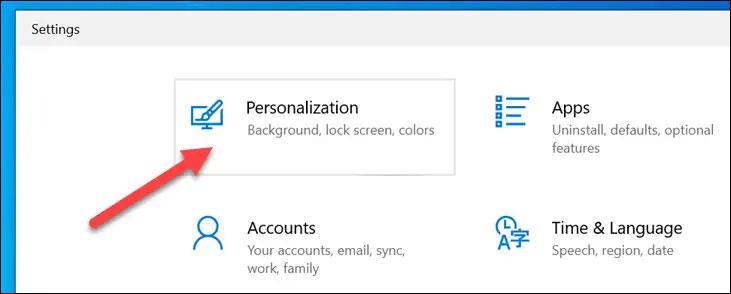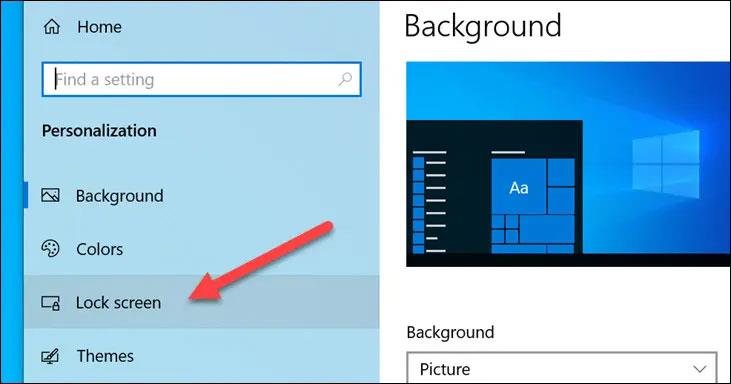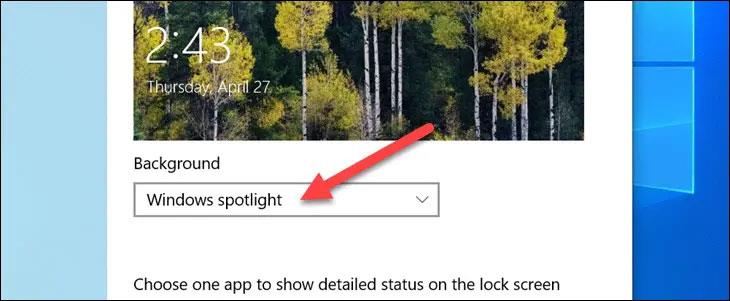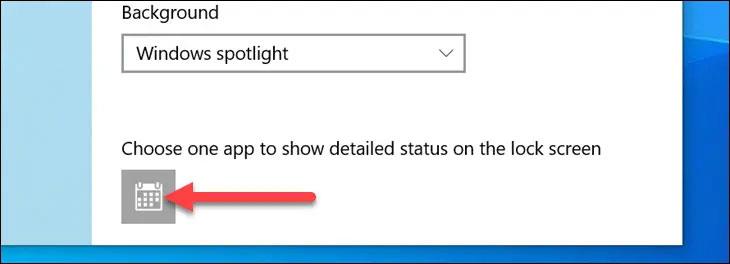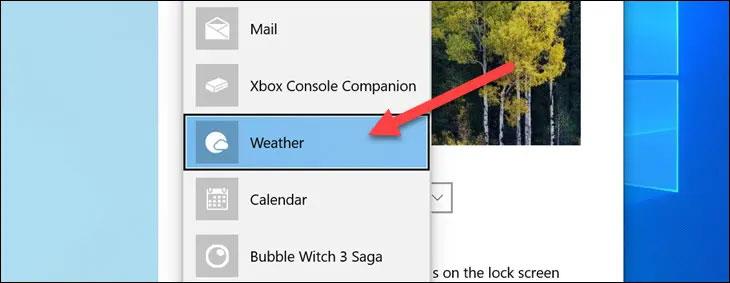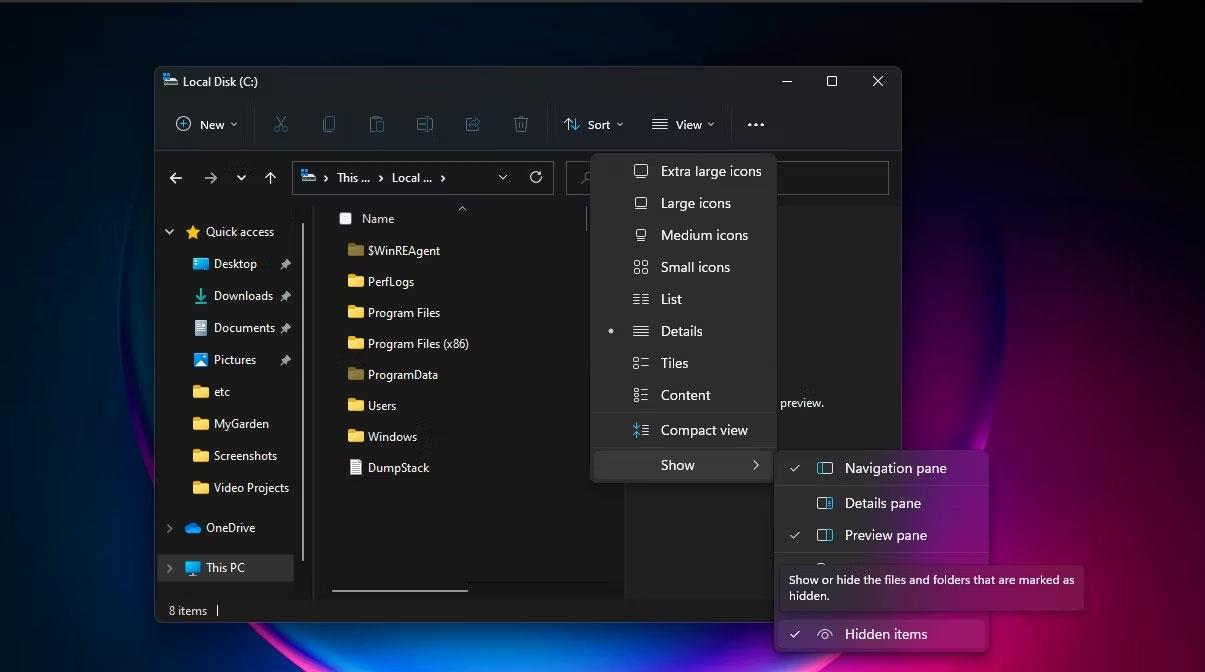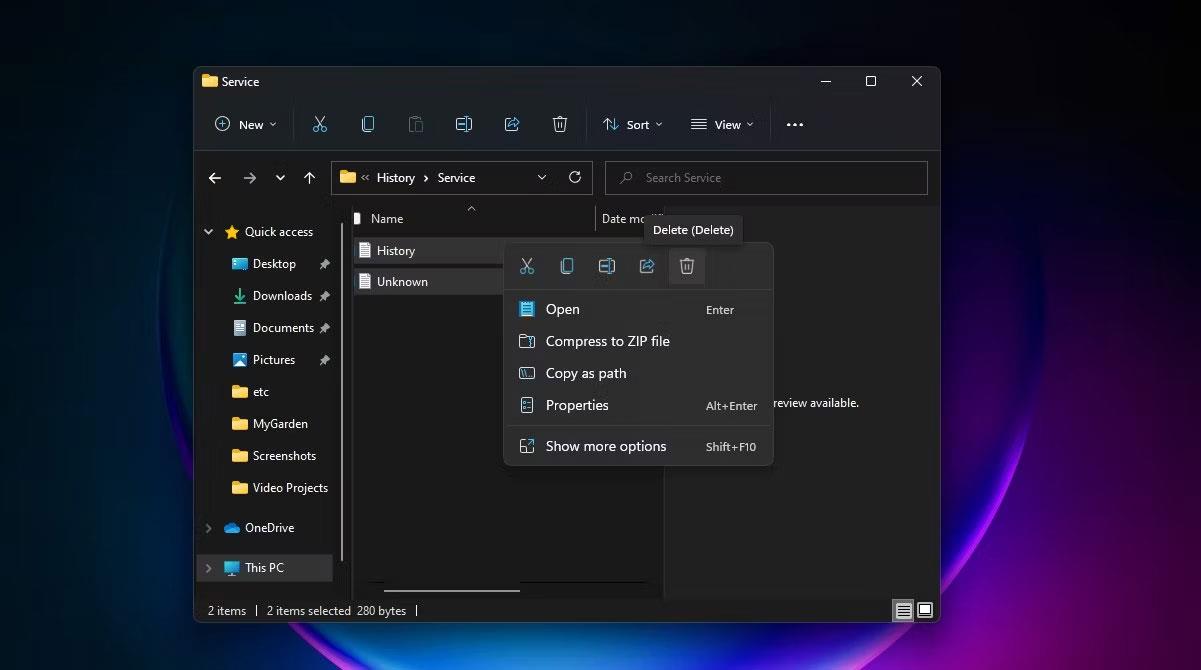Similmente a telefoni, smartwatch o tablet, Windows 10 e Windows 11 consentono agli utenti di visualizzare informazioni meteorologiche in tempo reale direttamente sulla schermata di blocco per comodità. Scopriamo come farlo proprio di seguito.
Aggiungi il meteo alla schermata di blocco su Windows 10
Per aggiungere informazioni meteo alla schermata di blocco di Windows 10, segui semplicemente questi passaggi.
Innanzitutto, apri l' app Impostazioni sul tuo PC Windows 10 e fai clic sulla sezione " Personalizzazione ".
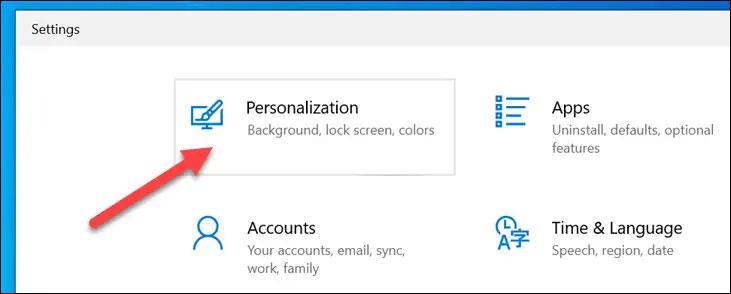
Successivamente, seleziona la sezione “ Blocca schermo ”.
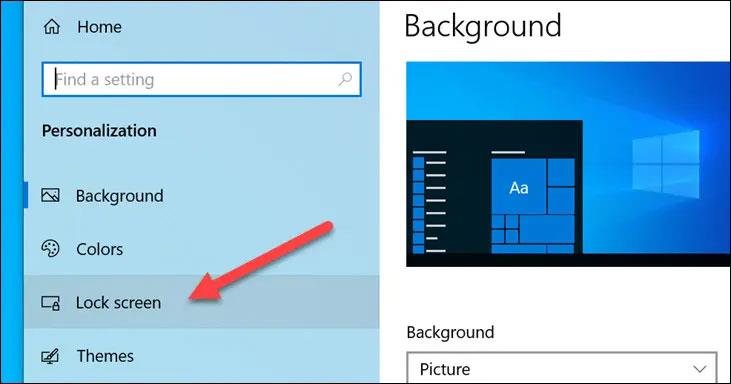
Assicurati che il menu a discesa " Sfondo " sia impostato su " Windows Spotlight ".
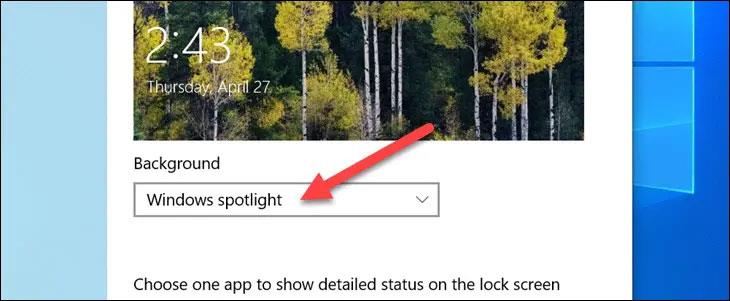
Ora seleziona l'icona dell'app sotto il testo: " Scegli un'app per mostrare lo stato dettagliato nella schermata di blocco ".
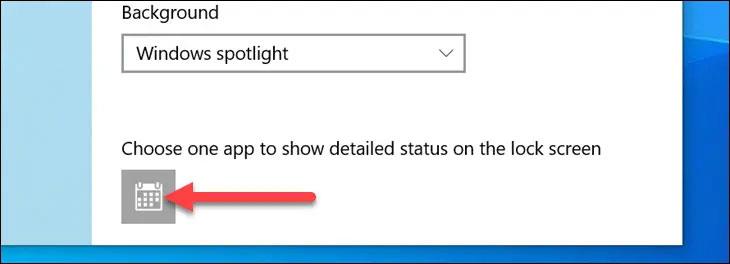
Seleziona " Meteo " dall'elenco delle applicazioni disponibili.
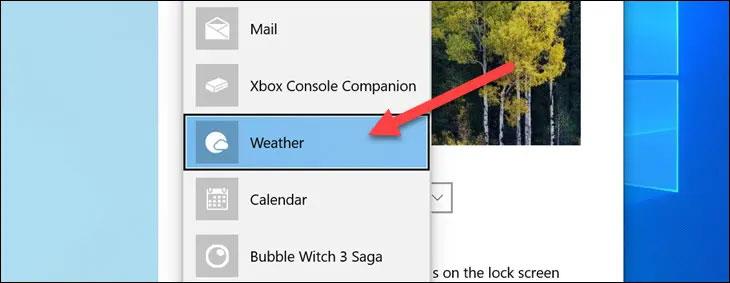
È tutto così semplice! Le informazioni meteorologiche verranno visualizzate sotto l'orologio e la data nella schermata di blocco.
Aggiungi il meteo alla schermata di blocco su Windows 11
Per aggiungere informazioni meteo alla schermata di blocco di Windows 10, attenersi alla seguente procedura:
Innanzitutto, apri l'app Impostazioni sul tuo PC Windows 11 e fai clic sulla sezione " Personalizzazione ".
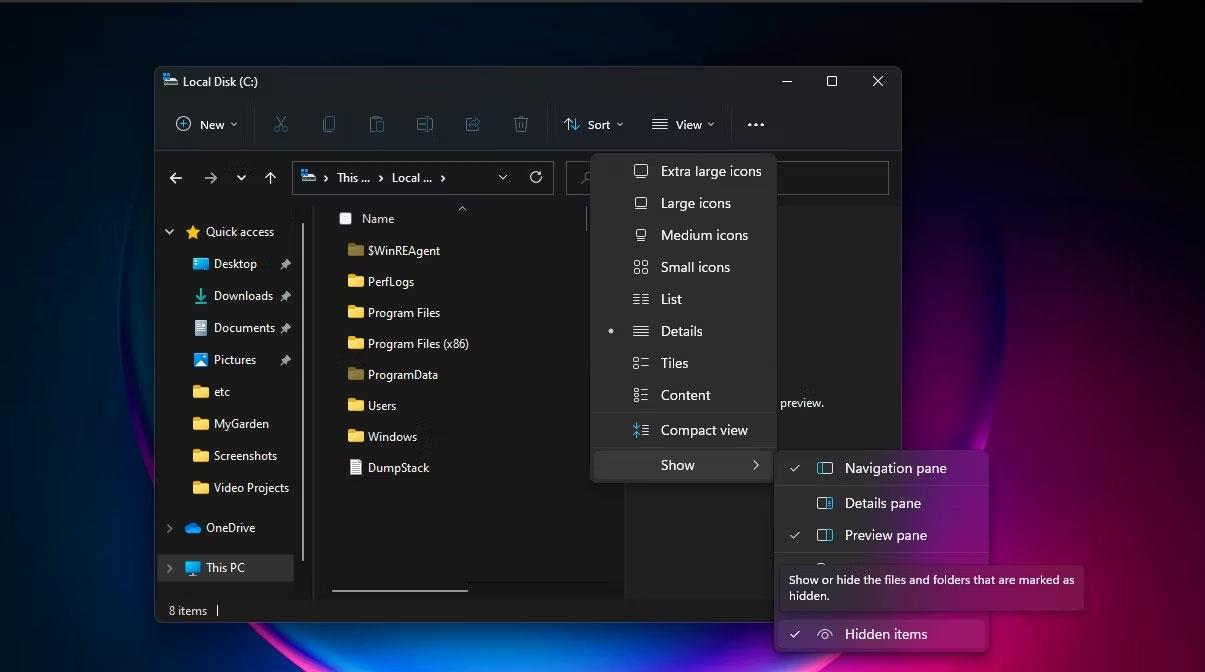
Successivamente, seleziona la sezione “ Blocca schermo ”.
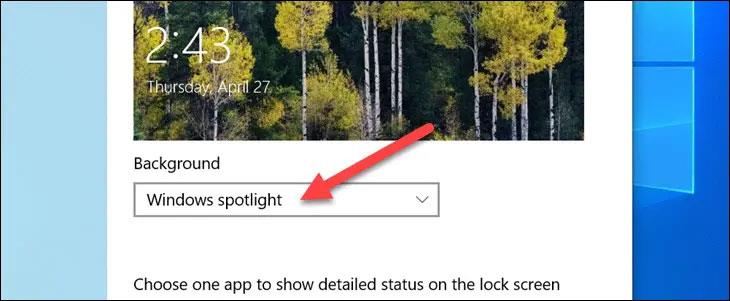
Trova " Stato schermata di blocco " e seleziona " Meteo " dal menu a discesa. Questa funzione non sarà disponibile se non hai installato l'app MSN Meteo.
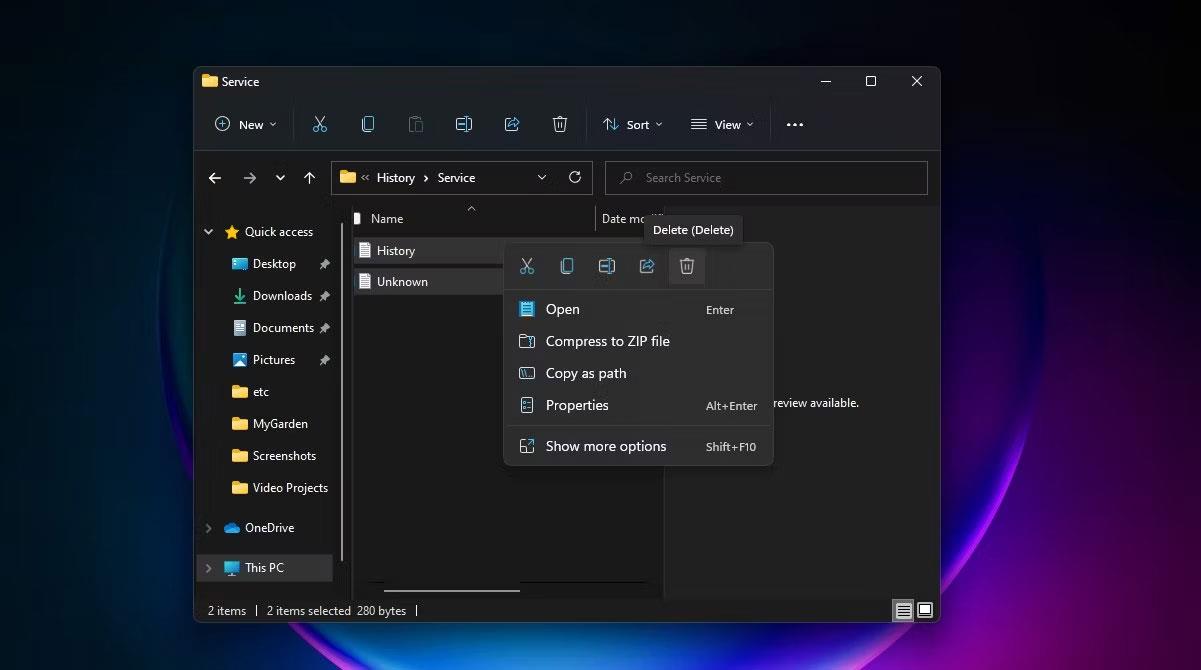
Fatto! Le informazioni meteorologiche verranno visualizzate al centro nella parte inferiore della schermata di blocco.
Spero che tu abbia successo.